Sebelum ke pokok pembahasan, alangkah baiknya kita mengetaui apa itu Gmail. Gmail adalah layanan surel milik Google. Gmail diluncurkan dengan sistem undangan dalam bentuk Beta pada 1 April 2004[9] dan tersedia untuk publik pada 7 Februari 2007 meski masih menyandang status Beta. Bersama seluruh produk Google Apps, layanan ini tidak lagi Beta pada 7 Juli 2009.
Berikut Kelebihan utama Gmail
Gmail menyedikan kapasitas penyimpanan sebanyak lebih dari 7538 megabyte dan terus bertambah. Jumlah ini lebih dari jumlah yang disediakan situs lain. seperti Yahoo! dan Hotmail. Hal ini berarti para pengguna dapat menyimpan sampai ribuan surat elektronik.
Setelah mengetahui Gmail itu sendiri apa dan kelebihannya, sekarang saatnya Nahayuka memaparkan cara bikin akun gmail dan cara menggunakannya. Langkah-langkah yang Akan Nahayuka sampaikan dapat dipraktekkan melalui Handphone (HP) ataupun PC (Laptop, komputer)
Cara Membuat Akun Gmail
1. Langkah pertama yang harus dilakukan adalah menuju ke gmail.com. ada dua kemungkinan setelah sobat mengklik gmail.com. Jika Email di perangkat HP/PC yang sebelumnya belum ditutup, maka sobat akan dibawa ke halaman akun email seperti ini.
2. Setelah mengklik salah satu dari dua pilihan tersebut, sobat akan menjumpai kotak seperti ini lalu klik Create Account atau Buat akun
2. Klik Kirim untuk mengirim Email.
Demikian penjelasan mengenai Cara Mudah Membuat Email Baru di Gmail dan Cara Menggunakannya Terbaru.
Semoga bermanfaat.
_Nahayuka_
Berikut Kelebihan utama Gmail
Gmail menyedikan kapasitas penyimpanan sebanyak lebih dari 7538 megabyte dan terus bertambah. Jumlah ini lebih dari jumlah yang disediakan situs lain. seperti Yahoo! dan Hotmail. Hal ini berarti para pengguna dapat menyimpan sampai ribuan surat elektronik.
Setelah mengetahui Gmail itu sendiri apa dan kelebihannya, sekarang saatnya Nahayuka memaparkan cara bikin akun gmail dan cara menggunakannya. Langkah-langkah yang Akan Nahayuka sampaikan dapat dipraktekkan melalui Handphone (HP) ataupun PC (Laptop, komputer)
Cara Membuat Akun Gmail
1. Langkah pertama yang harus dilakukan adalah menuju ke gmail.com. ada dua kemungkinan setelah sobat mengklik gmail.com. Jika Email di perangkat HP/PC yang sebelumnya belum ditutup, maka sobat akan dibawa ke halaman akun email seperti ini.
Untuk membuat akun Gmail yang baru sobat cukup klik gambar foto profil akun gmail di sebelah pojok kanan atas. seperti ini.
KeteranganDalam hal ini, Nahayuka memilih Add Account. Cara Daftar Gmail baru menggunakan Sign Out dan Add Account sama. Setelah mengklik salah satu dari dua pilihan tersebut.
a. Sign Out : untuk menutup akun yang sedang aktif
b. Add Account : Untuk menambahkan akun gmail. Sehingga Akun gmail yang aktif menjadi double.
2. Setelah mengklik salah satu dari dua pilihan tersebut, sobat akan menjumpai kotak seperti ini lalu klik Create Account atau Buat akun
3. Setelah mengklik Create Account sobat akan di bawa ke halaman form Gmail.
Keterangan;
- a. Name (Nama) : Isi dengan Nama sobat
- b. Choose your user name (pilih nama pengguna): Masukkan alamat email yang ingin sobat gunakan. alamat email tersebut harus belum ada yang menggunakan.
- c. Create a password (buat password): masukkan kata kunci yang ingin digunakan. kata kunci yang baik adalah gabungan antara angka dan huruf.
- d. Confirm a password: masukkan kembali password yang digunakan di pont c.
- e. Birthday: Masukkan tanggal bulan dan tahun kelahiran.
- f. Gender: Masukkan jenis kelamin.
- g. Mobile Phone: Masukkan nomor telepon untuk menerima kode Verifikasi (penting)
- h. Your Current email Adrdress: Masukkan email yang telah aktif untuk menerima pesan jika terjadi lupa sandi atau yang lainnya.
Setelah semua data yang diminta terisi dan tidak ada kotak merah muncul (yang tandanya ada salah pengisian) selanjutnya klik Next Step (langkah selanjutnya)
4. Setelah mengklik Next Step, akan muncul kotak Policy and Terms klik I Agree.
5. Setelah mengklik I Agree, sobat diminta untuk mengonfirmasi nomor handphone yang sobat berikan saat mengisi Gmail Form di pont 2.
Klik Continue. Tim Gmail akan mengirim (SMS) kode ke no HP tersebut. Lihat kode yang dikirim dan masukkan ke kotak. Selanjutnya klik Continue (lanjutkan)
6. Setelah memasukkan kode, akan muncul Ucapan semalat dari Gmail karena sudah berhasil membuat akun Gmail baru. Selanjutnya klik Continue.
7. Dan Akhirnya, setelah melewati berbagai rintangan, Akun gmail terbaru telah aktif dan siap digunakan.
Demikian cara membuat membuat akun Email Gmail baru. Jika sobat masih bingung bagaimana cara menggunakannya, lanjutkan membaca postingan ini.
Pemberitahuan: Karena di ponit 1 Nahayuka memilih menggunkan cara Add Account, maka di PC Nahayuka ada dua akun gmail yang Aktif. Bisa dilihat di pojok kanan atas akun gmail, klik yang gambar foto profil. Sehinga akan muncul seperti ini;
Cara menggunakan Email di akun Gmail
Setelah berhasil membuat akun Gmail. Selanjutnya adalah menggunakannya. Berikut Nahayuka paparkan cara menggunakan akun Gmail.
Perhatikan gambar berikut;
Keterangan
- 1. Compose : Untuk mengirim Email
- 2. Inbox : Tempat tersimpannya pesan masuk (membuka pesan masuk)
- 3. Starred : Tempat tersimpannya pesan penting.
- 4. Sent Mail : Berisi Email yang berhasil kita kirim
- 5. Drafts: Tempat pesan yang gagal dikirim
- 6. More : Berisin menu-menu lanjutan dari gmail
- 7. Tempat melihat pesan masuk
- 8. Kotak bertuliskan Nahayuka bertitik hijau : Untuk mengirim pesan chat kesesama pengguna Gmail
Setelah mengetahui bagian-bagian dari akun gmail, sekarang saatnya mengetahui cara mengirim Email.
Cara Mengirim Email menggunakan Gmail
1. Dari akun Gmail, klik Compose, sehingga akan muncul kotak seperti ini;
Keterangan
Primer (yang harus di-isi)
- 1. Alamat email tujuan
- 2. Huruf yang akan keluar di head inbox
- 3. Bagan pesan (masukkan pesan di sini)
Sekunder (tambahan) - Opsional
- 4. Tata format isi pesan (jenis huruf, besar huruf, dll)
- 5. Lampiran file dari komputer
- 6. Lampiran file dari Google Drive
- 7. Memasukkan foto/gambar
- 8. Menambahkan link aktif
- 9. Menambahkan Emoticon
- 10. Menyimpan pesan di Drafs
Demikian penjelasan mengenai Cara Mudah Membuat Email Baru di Gmail dan Cara Menggunakannya Terbaru.
Semoga bermanfaat.
_Nahayuka_










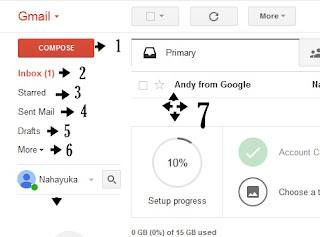

EmoticonEmoticon